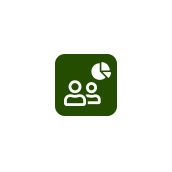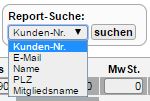Erste Schritte mit der DR-Report App
Hier erfährst du, wie du das Reporting-Tool erstmalig einrichtest.
Einrichtung des Report-Tools
Vor der erstmaligen Nutzung des Report-Tools ist es erforderlich, dieses über die entsprechende DR-APP zu aktivieren. Wechsel dazu in DreamRobot in unser App-Center und wähle die DR-Report-App aus.
Jede App im App-Center kann im Handumdrehen gefunden werden. Wechsel dazu entweder in die Kategorie, der die App zugeordnet ist, oder nutze das Suchfenster oben rechts, um nach der App zu suchen.
In den Screenshots siehst du zum einen die App im App-Center, zum anderen die geöffnete App. Hier siehst du auf einen Blick Fakten zur bisherigen Nutzung des Tools.
Zugangsrechte zu den Reports konfigurieren
In der Benutzerverwaltung deines DreamRobot-Accounts (zu finden im ADMIN-Bereich) kannst du festlegen, welcher Benutzer die Reports einsehen kann. Die Standardeinstellung ist: Jeder Benutzer, der auch den Bereich "FINANZEN" einsehen kann, hat hier Zugriff. Wünschst du eine andere Einstellung, kannst du das in der Benutzerverwaltung ändern.
Aufrufen der DR-Reports
Du gelangst jederzeit durch einen Klick auf den "REPORT"-Button in der Hauptnavigation in den Report-Bereich. Auch aus der Auftragsbearbeitung heraus kannst du eine Suche im Report-Modul durchführen. Du kannst dabei nach folgenden Parametern suchen:
- Kundennummer
- PLZ
- Name
- Mitgliedsname
Report-Suche
In Abb. 1 siehst du diesen Suchvorgang in der Praxis. Ist der Text "DR-Report" rot eingefärbt und dahinter ein "Edit"-Icon sichtbar (Abb.2), wurde zur entsprechenden Kundennummer eine Notiz in DR-Report angelegt. Wenn du den Mauszeiger über dem Icon positionierst, wird dir diese Notiz als Tooltip angezeigt.
Weitere Möglichkeiten zum Aufrufen der Report-APP
Es gibt drei weitere Möglichkeiten, das Report-Modul aufzurufen. Diese siehst du links abgebildet.
- Durch einen Klick auf das Stammkunden-Icon in der Auftragsliste (unter "AUFTRAG", Hauptnavigation). Das Icon findet sich bei Stammkunden jeweils vor dem Namen. (Abb.1)
- Über den Button "RP", ebenfalls in der Auftragsliste. Wird dieser Button verwendet, wird mit dem Suchbegriff, der hier eingegeben wird, direkt im DR-Report-Modul gesucht. Die Trefferliste wird in einem Dialog unter "AUFTRAG" angezeigt. Mit einem Klick auf die Liste kann der gewünschte Auftrag im Bearbeitungsformular geöffnet werden. (Abb.2)
- Die dritte Möglichkeit ist der Aufruf direkt aus dem Kundenbearbeitungs-Bereich heraus. In der Kundenverwaltung im ADMIN-Bereich deines Accounts siehst du, nachdem du einen Kunden angeklickt und somit das Bearbeitungsformular aufgerufen hast, den Button "Report suchen". (Abb.3)
Bitte beachte, dass das Report-Modul für die Nutzung des Mozilla Firefox-Browsers vorgesehen ist, den wir ohnehin als Standard-Browser für die Nutzung von DreamRobot empfehlen. Sofern es beim Aufruf oder der Nutzung des Moduls zu Problemen kommt, liegt das in den meisten Fällen daran, dass nicht Firefox als Browser verwendet wird.
Wenn du das Modul aufgerufen hast, findest du ganz oben einige Status-Informationen betreffs...
- der letzten Synchronisation,
- der gesamten Aufträge und
- den gesamten Positionen.